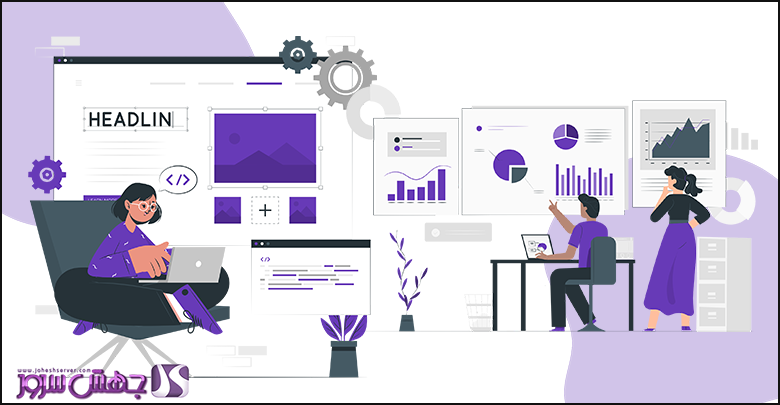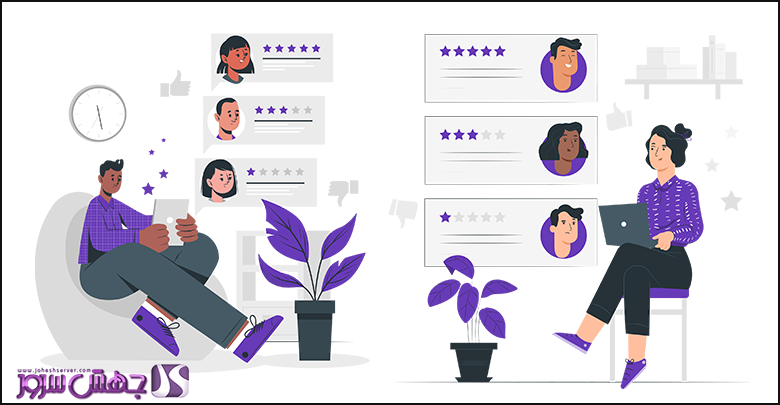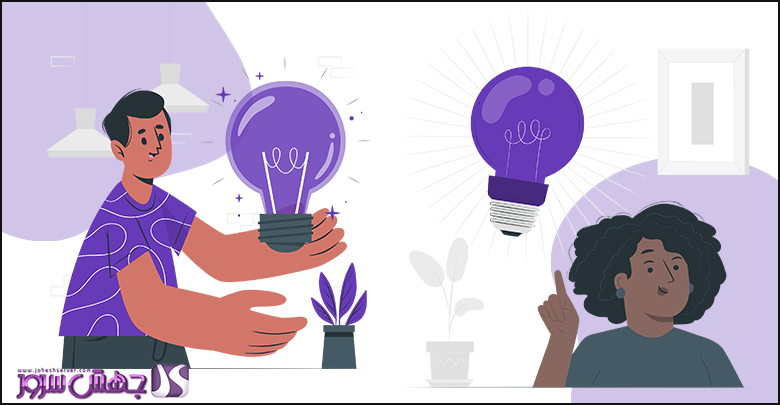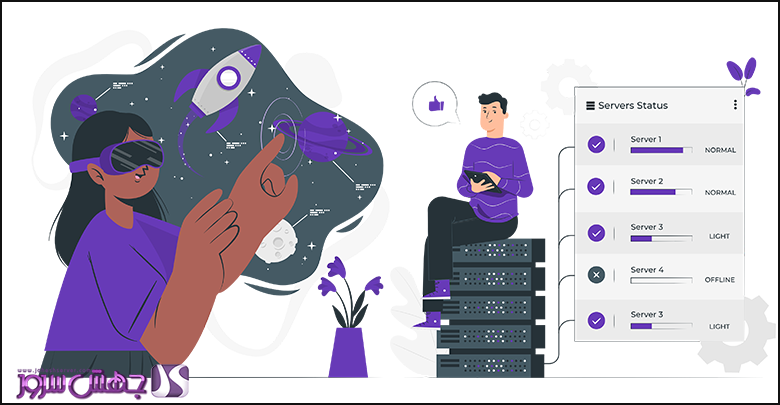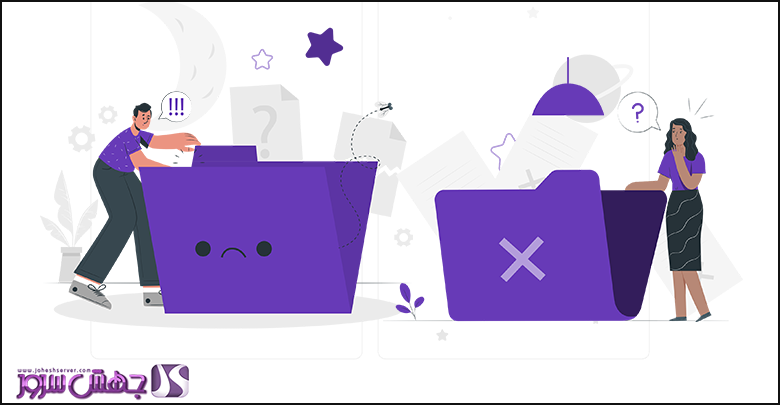امروزه با رشد روزافزون نیاز به دسترسی سریع و پایدار به فایلها، افزایش سرعت دانلود در هاست دانلود اهمیت ویژهای پیدا کرده است. برای اینکه بتوانید تجربه کاربری بهتری ارائه دهید و رضایت کاربران را جلب کنید، بهینهسازی تنظیمات سرور و استفاده از تکنولوژیهای پیشرفته ضروری است. در این مقاله راهکارهایی برای افزایش سرعت دانلود فایلها در هاست دانلود ارائه خواهیم کرد.
خرید هاست دانلود ارزان از جهش سرور!
اگر به دنبال یک هاست دانلود پرسرعت، اقتصادی و مطمئن هستید، جهش سرور بهترین گزینه برای شماست. با ارائه هاستهای دانلود با فضای ذخیرهسازی گسترده، پهنای باند بالا و امنیت قابل اطمینان، نیازهای شما برای ذخیره و اشتراک فایلهای حجیم را برآورده میکنیم. مناسب برای وبسایتهای پرمحتوا، کسبوکارهای آنلاین و ارائهدهندگان فایلهای چندرسانهای.
با خرید هاست دانلود ارزان از جهش سرور، تجربهای پایدار و کارآمد با کمترین هزینه را تجربه کنید!
۱. استفاده از سرورهای قدرتمند و پهنای باند مناسب
استفاده از سرورهای قدرتمند و پهنای باند مناسب یکی از اساسیترین عوامل در افزایش سرعت دانلود فایلها در هاست دانلود است. در ادامه، جزئیات بیشتری در مورد این دو موضوع ارائه میشود:
۱. استفاده از سرورهای قدرتمند
چرا سرور قدرتمند اهمیت دارد؟
سرور قدرتمند میتواند تعداد زیادی از درخواستهای کاربران را به طور همزمان و با سرعت بالا پردازش کند. اگر سختافزار سرور ناکافی باشد، با افزایش تعداد کاربران یا حجم فایلهای دانلود، سرور دچار کندی یا قطعی میشود.
ویژگیهای یک سرور قدرتمند:
پردازنده قوی (CPU):
پردازندههای چند هستهای (Multi-Core) با فرکانس بالا برای پردازش درخواستهای دانلود حیاتی هستند.
پیشنهاد: پردازندههای Intel Xeon یا AMD EPYC که مخصوص سرورها طراحی شدهاند.
اگر تعداد کاربران شما زیاد است، سرورهایی با پردازندههای بیشتر از ۱۲ هسته یا فناوری Hyper-Threading انتخاب کنید.
حافظه رم (RAM):
رم بالا کمک میکند که دادهها به سرعت در حافظه ذخیره و پردازش شوند.
حداقل ۱۶ تا ۳۲ گیگابایت رم برای هاستهای دانلود پیشنهاد میشود. اگر فایلهای سنگین مدیریت میکنید، مقدار بیشتری از رم انتخاب کنید.
دیسکهای ذخیرهسازی سریع:
دیسکهای SSD و NVMe بسیار سریعتر از HDD هستند. این نوع دیسکها زمان تأخیر (Latency) کمتر و سرعت خواندن/نوشتن بیشتری دارند.
برای بهترین عملکرد، RAID 10 را برای افزایش سرعت و ایمنی دادهها تنظیم کنید.
سیستم خنککننده مؤثر:
استفاده از خنککنندههای قدرتمند یا دیتاسنترهای با تهویه مناسب از داغ شدن سرور و کاهش عملکرد آن جلوگیری میکند.
مزایای سرور قدرتمند:
پردازش همزمان بهتر: امکان مدیریت هزاران درخواست دانلود بدون افت کیفیت.
کاهش زمان پاسخدهی: فایلها سریعتر به کاربران ارسال میشوند.
پایداری بالاتر: کاهش خطر قطعی و خرابی در زمانهای پرترافیک.
۲. پهنای باند مناسب
پهنای باند چیست؟
پهنای باند به مقدار دادهای که در یک بازه زمانی مشخص میتواند بین سرور و کاربران منتقل شود اشاره دارد. سرعت دانلود کاربران مستقیماً به پهنای باند سرور بستگی دارد.
اهمیت پهنای باند بالا:
اگر پهنای باند سرور کافی نباشد، کاربران با سرعت کم یا اختلال در دانلود مواجه میشوند، بهویژه در زمانهای پرترافیک.
برای سایتهای دانلود، پهنای باند بالا اولویت اصلی است زیرا فایلهای حجیم انتقال داده میشوند.
چگونه پهنای باند مناسب انتخاب کنیم؟
بررسی تعداد کاربران همزمان:
پهنای باند مورد نیاز شما به تعداد کاربرانی که به طور همزمان دانلود میکنند بستگی دارد.
مثلاً اگر ۱۰۰ کاربر بخواهند همزمان با سرعت ۱۰ مگابیت بر ثانیه دانلود کنند، سرور شما به حداقل ۱۰۰۰ مگابیت بر ثانیه (۱ گیگابیت) پهنای باند نیاز دارد.
نوع فایلهای دانلود:
اگر فایلهای حجیم (مانند ویدیو یا بازی) ارائه میدهید، پهنای باند بیشتری لازم است.
برای فایلهای کوچکتر، میتوانید از پهنای باند کمتری استفاده کنید.
ارتقاء به شبکههای پرسرعت:
استفاده از سرورهایی که از پورتهای ۱۰ گیگابیتی یا بالاتر پشتیبانی میکنند، امکان انتقال دادههای سریعتر را فراهم میکند.
دیتاسنترهایی را انتخاب کنید که از فناوریهای Fiber Optic برای انتقال داده استفاده میکنند.
محاسبه پهنای باند ماهانه:
پهنای باند مصرفی = حجم فایل × تعداد دانلود.
به عنوان مثال: اگر یک فایل ۱ گیگابایتی ۱۰۰۰۰ بار دانلود شود، ۱۰ ترابایت پهنای باند نیاز دارید.
مزایای پهنای باند بالا:
افزایش سرعت دانلود برای کاربران.
کاهش زمان انتظار.
کاهش ریسک قطعی در زمانهای پرترافیک.
پشتیبانی از چندین منطقه جغرافیایی: کاربران در سراسر دنیا میتوانند با سرعت مناسب دانلود کنند.
۳. پیشنهادهای عملی
انتخاب دیتاسنتر مناسب:
دیتاسنترهایی مانند Hetzner، OVH یا AWS پهنای باند بالا و سرورهای قدرتمند ارائه میدهند.
مدیریت ترافیک شبکه:
از Load Balancer استفاده کنید تا درخواستها بین چندین سرور توزیع شوند و ترافیک بهینه شود.
افزایش پهنای باند در زمان نیاز:
اگر تعداد کاربران در زمانهای خاص افزایش مییابد (مانند شبها)، پلنهایی انتخاب کنید که امکان ارتقاء پهنای باند را فراهم کنند.
۲. استفاده از Nginx بهجای Apache
استفاده از Nginx بهجای Apache یکی از بهترین راهکارها برای افزایش سرعت دانلود فایلها در هاست دانلود است. دلیل اصلی این ترجیح، عملکرد بهتر و بهینهتر Nginx در مدیریت درخواستهای همزمان و سرویسدهی فایلهای استاتیک است. در ادامه به جزئیات این موضوع میپردازیم:
Nginx چیست و چرا انتخاب بهتری است؟
Nginx یک وب سرور مدرن، کارآمد و سبک است که برای ارائه عملکرد بالا و استفاده کمتر از منابع طراحی شده است. این وب سرور بهخصوص برای مدیریت درخواستهای زیاد و همزمان و ارائه فایلهای استاتیک (مانند تصاویر، ویدیوها و فایلهای دانلودی) عملکرد بهتری نسبت به Apache دارد.
مزایای استفاده از Nginx برای هاست دانلود:
معماری مبتنی بر رویداد (Event-Driven Architecture):
بر خلاف Apache که از Multi-Threading استفاده میکند، Nginx از معماری Event-Driven بهره میبرد. این معماری به سرور اجازه میدهد تعداد بسیار زیادی از درخواستها را بهصورت همزمان بدون ایجاد سربار (Overhead) اضافی مدیریت کند.
مدیریت بهتر فایلهای استاتیک:
Nginx برای ارائه فایلهای استاتیک بهینهسازی شده است و به سرعت فایلها را از دیسک سرور به کاربران منتقل میکند.
این ویژگی باعث میشود زمان پاسخدهی برای دانلود فایلها کاهش یابد.
مصرف کمتر منابع:
Nginx در مقایسه با Apache منابع کمتری از CPU و RAM استفاده میکند.
حتی با ترافیک بالا، سرور پایدار باقی میماند و کندی یا قطعی را تجربه نمیکند.
عملکرد بالا در درخواستهای همزمان:
Apache در پردازش تعداد زیادی درخواست همزمان (Concurrent Connections) به مشکل برمیخورد، در حالی که Nginx میتواند هزاران اتصال همزمان را با حداقل منابع مدیریت کند.
این ویژگی بهخصوص برای هاست دانلود که ممکن است کاربران زیادی بهطور همزمان در حال دانلود فایل باشند، بسیار مفید است.
پشتیبانی از Load Balancing:
Nginx به طور داخلی از Load Balancing پشتیبانی میکند، که به شما اجازه میدهد ترافیک کاربران را بین چند سرور توزیع کنید. این امر باعث افزایش مقیاسپذیری و پایداری هاست دانلود شما میشود.
فشردهسازی محتوا (Compression):
Nginx از فناوریهایی مانند Gzip Compression برای فشردهسازی دادهها پیش از ارسال به کاربران استفاده میکند.
این ویژگی به کاهش مصرف پهنای باند و افزایش سرعت دانلود کمک میکند.
برای آشنایی بیشتر با نقش روترها در شبکههای کسبوکار، مقاله «راهنمای جامع آشنایی با روتر و نقش آن در شبکههای کسبوکار» را مطالعه کنید.
چرا Apache مناسب نیست؟
Apache یک وب سرور قدرتمند و قدیمی است، اما برای سرویسدهی فایلهای استاتیک و مدیریت درخواستهای همزمان محدودیتهایی دارد:
مدل پردازشی سنگین:
Apache برای هر درخواست، یک Thread یا Process جداگانه ایجاد میکند. این روش با افزایش تعداد کاربران، منابع زیادی از سرور مصرف میکند.
کاهش سرعت در فایلهای بزرگ:
Apache در انتقال فایلهای حجیم نسبت به Nginx عملکرد ضعیفتری دارد و زمان دانلود را افزایش میدهد.
عدم بهینهسازی برای دانلود:
Apache بهصورت پیشفرض برای سرویسدهی فایلهای استاتیک بهینه نیست و نیاز به تغییرات زیادی دارد.
چگونه از Nginx برای هاست دانلود استفاده کنیم؟
نصب Nginx:
برای نصب Nginx روی سرور Ubuntu، دستور زیر را اجرا کنید:
sudo apt update
sudo apt install nginx
تنظیمات پیشرفته برای هاست دانلود:
فایل تنظیمات Nginx را ویرایش کنید:
sudo nano /etc/nginx/sites-available/default
یک بخش مخصوص برای مدیریت فایلهای دانلودی اضافه کنید:
server {
listen 80;
server_name download.example.com;
root /path/to/your/files;
autoindex on;
autoindex_exact_size off;
autoindex_localtime on;
location / {
# تنظیمات برای مدیریت فایلهای استاتیک
sendfile on;
tcp_nopush on;
tcp_nodelay on;
}
}
فعالسازی فشردهسازی:
در تنظیمات Nginx، Gzip Compression را فعال کنید:
gzip on;
gzip_types text/plain text/css application/json application/javascript text/xml application/xml application/xml+rss text/javascript;
gzip_min_length 1000;
gzip_proxied any;
بهبود سرعت با HTTP/2:
برای فعال کردن HTTP/2، فایل پیکربندی سرور را تغییر دهید:
listen 443 ssl http2;
ریاستارت سرور Nginx:
برای اعمال تنظیمات، دستور زیر را اجرا کنید:
sudo systemctl restart nginx
مزایای نهایی تغییر به Nginx
- سرعت بالاتر در دانلود فایلها.
- کاهش فشار روی سختافزار سرور.
- بهبود تجربه کاربری برای کاربران با سرعت اینترنت پایین.
- مدیریت آسانتر و قابلیت گسترش در آینده.
با جایگزین کردن Apache با Nginx و اعمال تنظیمات مناسب، میتوانید سرعت دانلود فایلها را به حداکثر برسانید و از عملکرد سرور خود نهایت استفاده را ببرید.
۳. فعالسازی قابلیت Multi-threading و HTTP/2
فعالسازی Multi-threading و HTTP/2 از جمله اقداماتی هستند که تأثیر قابل توجهی در افزایش سرعت دانلود فایلها و بهبود عملکرد هاست دانلود دارند. در ادامه، این دو قابلیت و نحوه پیادهسازی آنها به طور کامل توضیح داده میشود.
۱. Multi-threading (چندریسمانی)
Multi-threading به سرور این امکان را میدهد که بهطور همزمان چندین پردازش را انجام دهد. این قابلیت برای مدیریت دانلود فایلها توسط کاربران متعدد بسیار حیاتی است. در واقع، با فعالسازی Multi-threading، سرور میتواند چندین درخواست دانلود را بهطور همزمان و با کارایی بالاتر مدیریت کند.
مزایای Multi-threading در هاست دانلود
مدیریت بهتر درخواستهای همزمان:
کاربران زیادی میتوانند بدون کاهش سرعت یا ایجاد مشکل در سرور، فایلهای خود را دانلود کنند.
کاهش زمان پاسخدهی:
هر درخواست سریعتر پردازش میشود، زیرا منابع سرور بهطور مؤثرتری استفاده میشوند.
افزایش کارایی سختافزار:
از پردازندهها و حافظه بهینهتر استفاده میشود.
چگونه Multi-threading را فعال کنیم؟
برای استفاده از Multi-threading در سرور، انتخاب وب سرور مناسب مانند Nginx یا LiteSpeed ضروری است، زیرا این وب سرورها بهصورت پیشفرض از معماری Multi-threading پشتیبانی میکنند. همچنین اگر از Apache استفاده میکنید، باید از مدول Event MPM استفاده کنید:
فعالسازی Event MPM در Apache:
فایل تنظیمات Apache را باز کنید:
sudo nano /etc/apache2/apache2.conf
ماژول Event MPM را فعال کنید:
sudo a2enmod mpm_event
سرور Apache را ریاستارت کنید:
sudo systemctl restart apache2
در Nginx:
Nginx بهصورت پیشفرض از Multi-threading و معماری Event-Driven استفاده میکند و نیازی به تغییرات خاصی ندارد.
۲. HTTP/2
HTTP/2 یک پروتکل پیشرفته برای انتقال دادهها در وب است که نسبت به HTTP/1.1 سریعتر و بهینهتر است. این پروتکل از ویژگیهای مدرنی بهره میبرد که باعث افزایش سرعت دانلود فایلها و بهبود تجربه کاربری میشود.
شاید برایتان جالب باشد که بدانید API چیست. در مقاله «معرفی جامع رابط برنامهنویسی کاربردی (API) و نحوه کارکرد آن»، به توضیح این فناوری و چگونگی عملکرد آن پرداختهایم.
APIچیست؟معرفی جامع رابط برنامه نویسی کاربردی و نحوه کارکرد آن
مزایای HTTP/2:
ارسال موازی درخواستها (Multiplexing):
HTTP/2 میتواند چندین درخواست را بهطور همزمان روی یک اتصال TCP مدیریت کند.
این ویژگی باعث کاهش زمان تأخیر و افزایش سرعت دانلود میشود.
فشردهسازی هدرها (Header Compression):
HTTP/2 از فشردهسازی برای کاهش حجم هدرهای HTTP استفاده میکند.
این کار به کاهش مصرف پهنای باند و بهبود عملکرد منجر میشود.
Push Server:
سرور میتواند فایلهای مرتبط (مانند CSS و JavaScript) را بهطور پیشفرض به مرورگر ارسال کند، بدون اینکه مرورگر آنها را درخواست کند.
این قابلیت سرعت بارگذاری صفحات را افزایش میدهد.
امنیت بالاتر:
HTTP/2 معمولاً با SSL/TLS ترکیب میشود و امنیت ارتباطات را بهبود میبخشد.
چگونه HTTP/2 را فعال کنیم؟
در Nginx:
نصب SSL:
ابتدا یک گواهی SSL روی سرور خود نصب کنید. میتوانید از Let’s Encrypt برای ایجاد یک گواهی رایگان استفاده کنید:
sudo apt install certbot python3-certbot-nginx
sudo certbot –nginx
فعال کردن HTTP/2 در تنظیمات Nginx:
فایل تنظیمات سایت را باز کنید:
sudo nano /etc/nginx/sites-available/default
در بخش server، تنظیمات زیر را اضافه کنید:
server {
listen 443 ssl http2;
server_name example.com;
ssl_certificate /path/to/certificate.crt;
ssl_certificate_key /path/to/private.key;
root /path/to/files;
index index.html;
location / {
try_files $uri $uri/ =404;
}
}
ریاستارت Nginx:
sudo systemctl restart nginx
در Apache:
فعال کردن HTTP/2:
ماژول HTTP/2 را فعال کنید:
sudo a2enmod http2
تنظیمات سرور را ویرایش کنید:
sudo nano /etc/apache2/sites-available/default-ssl.conf
خط زیر را اضافه کنید:
Protocols h2 http/1.1
ریاستارت Apache:
sudo systemctl restart apache2
۴. استفاده از سیستم کشینگ (Caching)
استفاده از سیستم کشینگ (Caching) برای افزایش سرعت دانلود فایلها
کشینگ یکی از مهمترین روشها برای بهبود سرعت و کارایی هاست دانلود است. سیستم کشینگ به شما کمک میکند تا فایلها و دادههای پرطرفدار در یک حافظه موقت ذخیره شوند، به طوری که درخواستهای بعدی برای این فایلها بهجای پردازش مجدد از حافظه کش ارائه شوند. این فرآیند باعث کاهش فشار روی سرور و افزایش سرعت پاسخدهی میشود.
مزایای کشینگ در هاست دانلود
کاهش بار روی سرور:
با ذخیره فایلهای پر استفاده در حافظه موقت، سرور نیاز کمتری به پردازش درخواستهای مشابه خواهد داشت.
افزایش سرعت دانلود:
فایلها مستقیماً از حافظه کش که بسیار سریعتر از هارد دیسک یا SSD عمل میکند، به کاربران ارسال میشوند.
کاهش مصرف پهنای باند:
زمانی که فایلها به صورت کش شده ارسال شوند، از منابع کمتری برای ارسال مجدد فایلها استفاده میشود.
بهبود تجربه کاربری:
کاربران به فایلهای مورد نیاز خود سریعتر دسترسی پیدا میکنند و زمان انتظار آنها کاهش مییابد.
انواع کشینگ در هاست دانلود
۱. کشینگ سمت سرور
در این روش، سرور فایلها را در حافظه یا یک سیستم کش محلی ذخیره میکند. این روش معمولاً برای فایلهایی که زیاد دانلود میشوند مناسب است.
ابزارهای کشینگ سمت سرور:
Redis: یک سیستم کشینگ پرسرعت برای ذخیره دادهها در حافظه RAM.
Memcached: یک سیستم ساده و کارآمد برای ذخیره دادههای موقت.
Varnish Cache: یک ابزار مخصوص بهینهسازی محتوای وب که برای افزایش سرعت سرویسدهی محتوا طراحی شده است.
۲. کشینگ سمت کلاینت
در این روش، مرورگر کاربر فایلها را در حافظه کش محلی خود ذخیره میکند تا در مراجعههای بعدی نیازی به دانلود مجدد فایلها نباشد.
نمونهها:
مرورگرها فایلهایی مانند تصاویر و فایلهای CSS/JS را در حافظه کش محلی نگه میدارند.
میتوانید با تنظیم Header Cache-Control مدت زمان نگهداری فایلها در مرورگر کاربر را مشخص کنید.
۳. کشینگ CDN
شبکه تحویل محتوا (Content Delivery Network) فایلها را در سرورهای مختلف سراسر جهان ذخیره میکند. این سرورها فایلها را به نزدیکترین مکان به کاربران ارائه میدهند.
چگونه کشینگ را در سرور خود پیادهسازی کنیم؟
۱. استفاده از Nginx برای کشینگ
Nginx ابزارهای قدرتمندی برای کشینگ دارد که میتواند به بهبود سرعت دانلود کمک کند.
فعالسازی FastCGI Cache: فایل تنظیمات Nginx را ویرایش کنید:
sudo nano /etc/nginx/sites-available/default
سپس تنظیمات زیر را به فایل اضافه کنید:
proxy_cache_path /var/cache/nginx levels=1:2 keys_zone=cache_zone:10m max_size=1g inactive=60m use_temp_path=off;
server {
location / {
proxy_cache cache_zone;
proxy_cache_valid 200 302 10m;
proxy_cache_valid 404 1m;
add_header X-Cache-Status $upstream_cache_status;
}
}
proxy_cache_path: محل ذخیره کش را مشخص میکند.
proxy_cache_valid: مدت زمان اعتبار کش را تعیین میکند.
ریاستارت Nginx:
sudo systemctl restart nginx
۲. استفاده از Redis یا Memcached
Redis : Redis یک پایگاه داده در حافظه است که میتواند برای کشینگ دادههای دانلود استفاده شود.
Redis را نصب کنید:
sudo apt install redis-server
Redis را با وب سرور خود (مانند Nginx) یکپارچه کنید.
Memcached: مشابه Redis عمل میکند، اما برای دادههای کش ساده مناسبتر است:
sudo apt install memcached
۳. کشینگ سمت کلاینت (Header Cache-Control)
در تنظیمات سرور خود، Cache-Control Header را فعال کنید تا فایلها در مرورگر کاربر کش شوند:
location / {
expires 30d;
add_header Cache-Control “public, max-age=2592000”;
}
expires: زمان انقضای کش را مشخص میکند (۳۰ روز در این مثال).
Cache-Control: نوع کشینگ و مدت زمان نگهداری فایل را تعیین میکند.
برای کسب اطلاعات بیشتر، پیشنهاد میکنیم مقاله «راهنمای جامع نصب و پیکربندی Nginx در اوبونتو» را مطالعه کنید.
۴. استفاده از CDN برای کشینگ
شبکههای تحویل محتوا مانند Cloudflare یا AWS CloudFront فایلهای شما را در مکانهای مختلف جغرافیایی ذخیره کرده و سرعت دانلود را به شدت افزایش میدهند:
یک حساب کاربری در سرویس CDN ایجاد کنید.
دامنه خود را به CDN متصل کنید.
تنظیمات کشینگ CDN را مطابق با نیاز خود پیکربندی کنید.
نکات مهم در پیادهسازی کشینگ
- فایلهای پرطرفدار را شناسایی کنید: فایلهایی که بیشتر دانلود میشوند، اولویت بیشتری برای کشینگ دارند.
- زمان انقضای مناسب تنظیم کنید: برای فایلهایی که کمتر تغییر میکنند (مانند ویدئوها)، زمان انقضای طولانیتر مناسب است.
- پاکسازی کش: در صورت بهروزرسانی فایلها، حافظه کش باید بهصورت دستی یا خودکار پاکسازی شود تا کاربران نسخه جدید را دریافت کنند.
۵. بهینهسازی فایلها
بهینهسازی فایلها برای افزایش سرعت دانلود در هاست دانلود
بهینهسازی فایلها یکی از مهمترین راهکارهایی است که به شما کمک میکند سرعت دانلود فایلها را افزایش دهید. این فرآیند شامل کاهش حجم فایلها بدون افت کیفیت، فشردهسازی مؤثر، و آمادهسازی فایلها برای دانلود بهینه است. در ادامه جزئیات بیشتری در مورد روشهای بهینهسازی فایلها آورده شده است:
۱. فشردهسازی فایلها
فشردهسازی قبل از آپلود
با استفاده از فرمتهای فشردهسازی مانند ZIP، RAR، یا 7z، میتوانید حجم فایلها را کاهش دهید. این امر به کاهش پهنای باند مصرفی و افزایش سرعت دانلود کمک میکند.
مزایا:
کاهش اندازه فایل.
یکپارچهسازی فایلهای چندگانه در یک بسته فشرده.
ابزارهای پیشنهادی:
WinRAR یا 7-Zip برای کاربران ویندوز.
دستور zip و tar.gz برای کاربران لینوکس:
tar -czvf archive.tar.gz file1 file2 file3
فشردهسازی در سرور
وبسرورهایی مانند Nginx یا Apache میتوانند با استفاده از فشردهسازی gzip یا Brotli فایلها را بهینه کنند.
فعالسازی gzip در Nginx: تنظیمات زیر را به فایل کانفیگ Nginx اضافه کنید:
gzip on;
gzip_types text/plain text/css application/json application/javascript text/xml application/xml application/xml+rss text/javascript;
gzip_min_length 1024;
gzip_comp_level 6;
gzip_min_length: حداقل حجم فایل برای فشردهسازی.
gzip_comp_level: سطح فشردهسازی (۶ تعادل خوبی بین سرعت و کیفیت است).
فعالسازی Brotli: Brotli جدیدتر از gzip است و فشردهسازی بهتری ارائه میدهد:
brotli on;
brotli_comp_level 6;
brotli_types text/plain text/css application/json application/javascript text/xml application/xml+rss text/javascript;
۲. کاهش اندازه فایلهای چندرسانهای
فایلهای تصویری و ویدیویی اغلب حجم بالایی دارند و بهینهسازی آنها میتواند تاثیر چشمگیری بر سرعت دانلود داشته باشد.
تصاویر
تبدیل فرمتها: از فرمتهای جدید مانند WebP که حجم کمتری نسبت به JPEG یا PNG دارند استفاده کنید.
ابزارهای پیشنهادی:
TinyPNG یا ImageOptim برای فشردهسازی تصاویر.
ابزار convert در لینوکس (بخشی از ImageMagick):
convert input.jpg -quality 75 output.jpg
ویدیوها
تبدیل فرمتها: از کدکهای پیشرفته مانند H.265 (HEVC) یا VP9 استفاده کنید که کیفیت بالا را در حجم کمتر ارائه میدهند.
ابزارهای پیشنهادی:
HandBrake برای فشردهسازی ویدیوها.
استفاده از FFmpeg در لینوکس:
ffmpeg -i input.mp4 -vcodec libx265 -crf 28 output.mp4
۳. تقسیمبندی فایلها
اگر فایلهای شما بسیار بزرگ هستند (مانند ویدیوهای طولانی یا بکاپهای حجیم)، تقسیمبندی آنها به قطعات کوچکتر میتواند سرعت دانلود را افزایش دهد. این روش همچنین به کاربران با سرعت اینترنت ضعیف کمک میکند که در صورت قطع دانلود، نیازی به دانلود مجدد کل فایل نداشته باشند.
چگونه فایلها را تقسیم کنیم؟
ابزارهای پیشنهادی:
WinRAR: قابلیت تقسیم فایل به قطعات کوچکتر.
split در لینوکس:
split -b 100M largefile.zip part_
این دستور فایل را به قطعات ۱۰۰ مگابایتی تقسیم میکند.
۴. حذف دادههای غیرضروری
گاهی فایلها شامل دادههایی هستند که نیازی به آنها نیست و میتوان با حذف آنها حجم فایل را کاهش داد.
مثال:
حذف metadata (اطلاعات اضافی مانند تاریخ یا اطلاعات دوربین) از تصاویر.
ابزار پیشنهادی برای حذف metadata:
ExifTool:
exiftool -all= image.jpg
۵. فعالسازی قابلیت Resume Download
برای فایلهای حجیم، اطمینان حاصل کنید که سرور قابلیت Resume Download را پشتیبانی میکند. این ویژگی به کاربران اجازه میدهد که در صورت قطع اتصال، دانلود را از همان نقطه ادامه دهند.
فعالسازی در Nginx:
location /downloads/ {
root /var/www/downloads;
autoindex on;
open_file_cache max=1000 inactive=20s;
open_file_cache_valid 30s;
open_file_cache_min_uses 2;
}
۶. استفاده از فرمتهای مناسب برای فایلها
انتخاب فرمت مناسب برای فایلها میتواند تاثیر زیادی بر سرعت دانلود داشته باشد:
اسناد: PDF بهجای DOCX.
فایلهای صوتی: MP3 یا AAC بهجای WAV.
تصاویر: WebP بهجای JPEG یا PNG.
۷. استفاده از ابزارهای مدیریت دانلود
ابزارهایی مانند Aria2 یا wget به کاربران کمک میکنند که فایلها را سریعتر و با قابلیت Resume دانلود کنند. میتوانید لینکهای دانلود مناسب این ابزارها را برای کاربران فراهم کنید.
۶. استفاده از شبکه تحویل محتوا (CDN)
استفاده از شبکه تحویل محتوا (CDN) برای افزایش سرعت دانلود
شبکه تحویل محتوا (Content Delivery Network یا CDN) سیستمی از سرورهای توزیعشده جغرافیایی است که به شما کمک میکند فایلهای خود را با سرعت بیشتری به کاربران نهایی تحویل دهید. CDN فایلها را در چندین سرور در نقاط مختلف جهان ذخیره میکند و نزدیکترین سرور را برای ارسال فایل به کاربر انتخاب میکند.
در ادامه توضیح میدهیم چرا و چگونه استفاده از CDN میتواند سرعت دانلود فایلها را به حداکثر برساند:
مزایای استفاده از CDN
۱. کاهش فاصله جغرافیایی
وقتی کاربر از لحاظ جغرافیایی دور از سرور اصلی شما باشد، زمان بیشتری برای انتقال دادهها نیاز است (به دلیل افزایش latency یا تأخیر). با استفاده از CDN، فایلها از نزدیکترین سرور به کاربر ارائه میشوند، که این تأخیر را کاهش میدهد.
۲. کاهش بار روی سرور اصلی
CDN درخواستها را از سرور اصلی شما جدا کرده و به سرورهای توزیعشده منتقل میکند. این کار باعث میشود سرور اصلی شما فقط به وظایف ضروری خود بپردازد و فشار روی منابع کاهش یابد.
۳. افزایش سرعت دانلود و ثبات
CDNها از تکنیکهایی مانند Edge Caching استفاده میکنند که فایلها را در حاشیه شبکه ذخیره میکند. این تکنیک سرعت دانلود فایلهای استاتیک (مانند تصاویر، ویدیوها و فایلهای حجیم) را به طرز قابلتوجهی افزایش میدهد.
۴. جلوگیری از ازدحام ترافیک
در زمانهای پیک ترافیک، کاربران زیادی ممکن است همزمان بخواهند فایلهای شما را دانلود کنند. CDN این درخواستها را بین سرورهای مختلف توزیع میکند تا از کاهش سرعت جلوگیری شود.
۵. امنیت بیشتر
CDNها معمولاً ابزارهای امنیتی پیشرفته مانند DDoS Protection و TLS Encryption دارند که امنیت انتقال دادهها را تضمین میکنند.
نحوه عملکرد CDN در هاست دانلود
۱. ذخیرهسازی فایلها روی سرورهای CDN: وقتی یک فایل به سرور اصلی شما آپلود میشود، CDN نسخهای از آن فایل را در مراکز داده مختلف ذخیره میکند.
۲. دسترسی سریعتر: وقتی کاربری درخواست دانلود یک فایل را میدهد، CDN بهصورت خودکار نزدیکترین سرور (بر اساس موقعیت جغرافیایی کاربر) را انتخاب میکند تا فایل را ارائه دهد.
بهروزرسانی فایلها: اگر فایلی روی سرور اصلی تغییر کند، CDN نسخه کششده را بهروز میکند تا کاربران همیشه به جدیدترین نسخه فایل دسترسی داشته باشند.
CDNهای معروف و توصیهشده
۱. Cloudflare
مزایا:
- پلن رایگان با امکانات عالی.
- محافظت در برابر حملات DDoS.
- مناسب برای سایتهایی با بودجه محدود.
۲. Amazon CloudFront
مزایا:
- یکپارچه با خدمات AWS.
- کارایی بالا و انعطافپذیری.
- مناسب برای پروژههای حرفهای و سازمانی.
۳. Google Cloud CDN
مزایا:
- سرعت بالا و پایداری.
- امکان اتصال به Google Cloud Storage.
- مناسب برای سایتهایی با ترافیک بالا.
۴. Akamai
- یکی از قدرتمندترین ارائهدهندگان CDN در جهان.
- مناسب برای شرکتهای بزرگ با نیازهای پیشرفته.
۵. KeyCDN
- ارزان و مقرونبهصرفه.
- مناسب برای کسبوکارهای کوچک.
تنظیم CDN برای هاست دانلود
۱. پیکربندی DNS
برای استفاده از CDN، باید رکوردهای DNS دامنه خود را تغییر دهید و آنها را به سرورهای CDN هدایت کنید.
بهعنوان مثال، در Cloudflare، میتوانید تنظیمات DNS را از طریق پنل مدیریت تغییر دهید.
۲. لینکدهی به فایلها از طریق CDN
پس از فعالسازی CDN، لینک فایلهای خود را به آدرسهای CDN تغییر دهید.
بهعنوان مثال، اگر فایل شما قبلاً در مسیر زیر بود:
https://yourdomain.com/files/file.zip
پس از تنظیم CDN، به این شکل تغییر میکند:
https://cdn.yourdomain.com/files/file.zip
۳. کش فایلها در سرورهای CDN
تنظیمات کشینگ را در پنل مدیریت CDN فعال کنید تا فایلهای شما در سرورهای CDN ذخیره شوند و نیازی به درخواست مستقیم از سرور اصلی نباشد.
۴. بهروزرسانی فایلهای کششده
در صورت نیاز به تغییر فایلها، CDN بهصورت خودکار نسخههای جدید را بهروزرسانی میکند یا میتوانید از گزینه Purge Cache استفاده کنید.
تکنیکهای بهینه برای استفاده از CDN
تقسیم ترافیک بین سرورها: اگر فایلهای شما بسیار بزرگ هستند، از CDN برای تقسیم ترافیک بین چندین نقطه استفاده کنید.
استفاده از Load Balancing: بسیاری از CDNها امکان متعادلسازی بار بین سرورهای مختلف را دارند تا ترافیک بهینه توزیع شود.
فعالسازی HTTP/2 و QUIC: بسیاری از CDNها از پروتکلهای پیشرفتهای مانند HTTP/2 و QUIC پشتیبانی میکنند که باعث افزایش سرعت دانلود میشود.
۷. محدود کردن تعداد اتصالات همزمان
محدود کردن تعداد اتصالات همزمان برای افزایش سرعت دانلود
یکی از چالشهای اصلی در مدیریت هاست دانلود، جلوگیری از سوءاستفاده کاربران یا رباتها از منابع سرور است. این اتفاق زمانی رخ میدهد که یک کاربر یا ربات با تعداد زیادی اتصال همزمان به سرور، پهنای باند و منابع سرور را مصرف میکند، که میتواند باعث کندی سرعت دانلود برای سایر کاربران شود. محدود کردن تعداد اتصالات همزمان یک راهکار موثر برای مدیریت این مشکل و بهینهسازی استفاده از منابع سرور است.
چرا محدود کردن تعداد اتصالات همزمان اهمیت دارد؟
جلوگیری از سوءاستفاده: برخی کاربران یا نرمافزارهای دانلود منیجر، بهصورت پیشفرض از چندین اتصال همزمان برای دانلود یک فایل استفاده میکنند. این کار میتواند پهنای باند سرور را اشغال کند و سرعت دانلود سایر کاربران را کاهش دهد.
توزیع عادلانه منابع: با محدود کردن تعداد اتصالات، میتوانید اطمینان حاصل کنید که همه کاربران بهصورت مساوی به منابع سرور دسترسی دارند.
بهبود عملکرد سرور: کاهش تعداد اتصالات همزمان از فشار بیش از حد روی سرور جلوگیری میکند و در نتیجه باعث بهبود عملکرد و ثبات سرور میشود.
جلوگیری از حملات DDoS: محدود کردن اتصالات میتواند به کاهش تأثیر حملات DDoS کمک کند، زیرا این حملات معمولاً تعداد زیادی اتصال همزمان به سرور ایجاد میکنند.
چگونه تعداد اتصالات همزمان را محدود کنیم؟
۱. استفاده از تنظیمات Nginx
در صورتی که از Nginx بهعنوان وب سرور خود استفاده میکنید، میتوانید از ماژولهای داخلی آن برای محدود کردن تعداد اتصالات همزمان استفاده کنید.
تنظیمات در فایل کانفیگ Nginx:
فایل پیکربندی Nginx معمولاً در مسیر /etc/nginx/nginx.conf قرار دارد.
به بخش مربوط به سرور یا دامنه خود اضافه کنید:
http {
# ماژول برای محدود کردن تعداد اتصالات همزمان
limit_conn_zone $binary_remote_addr zone=addr:10m;
server {
listen 80;
server_name yourdomain.com;
location / {
# تعداد اتصالات همزمان را به 1 محدود میکند
limit_conn addr 1;
# سایر تنظیمات
root /path/to/files;
index index.html;
}
}
}
توضیحات تنظیمات:
limit_conn_zone: این دستور فضایی را برای ذخیره آدرسهای IP کاربران در حافظه ایجاد میکند.
limit_conn: تعداد اتصالات همزمان مجاز برای هر آدرس IP را تعیین میکند (در این مثال: 1 اتصال).
پس از اعمال تنظیمات، باید سرور را ریاستارت کنید:
sudo systemctl restart nginx
۲. استفاده از تنظیمات Apache
اگر از Apache استفاده میکنید، میتوانید از ماژول mod_limitipconn برای محدود کردن تعداد اتصالات استفاده کنید.
نصب و پیکربندی:
ماژول را نصب کنید:
sudo apt-get install libapache2-mod-limitipconn
ماژول را فعال کنید:
sudo a2enmod limitipconn
تنظیمات را در فایل کانفیگ دامنه اضافه کنید:
<VirtualHost *:80>
ServerName yourdomain.com
DocumentRoot /path/to/files
<Directory “/path/to/files”>
MaxConnectionsPerChild 1
</Directory>
</VirtualHost>
سرور را ریاستارت کنید:
sudo systemctl restart apache2
۳. استفاده از تنظیمات FTP
اگر کاربران از طریق پروتکل FTP فایلها را دانلود میکنند، میتوانید تعداد اتصالات همزمان را در سرور FTP محدود کنید.
در ProFTPD:
در فایل پیکربندی ProFTPD (معمولاً /etc/proftpd/proftpd.conf)، مقدار زیر را اضافه کنید:
<Global>
MaxClientsPerHost 3
MaxClients 50
</Global>
MaxClientsPerHost: تعداد اتصالات همزمان مجاز برای هر IP.
MaxClients: حداکثر تعداد کل اتصالات مجاز به سرور.
در vsFTPd:
در فایل پیکربندی vsFTPd (معمولاً /etc/vsftpd.conf)، مقادیر زیر را تنظیم کنید:
max_per_ip=3
سپس سرور FTP را ریاستارت کنید:
sudo systemctl restart vsftpd
نکات مهم در محدود کردن تعداد اتصالات
تعادل بین محدودیت و انعطافپذیری: تعداد اتصالات همزمان را بیش از حد کم نکنید، زیرا ممکن است تجربه کاربری را تحت تأثیر قرار دهد. برای مثال، محدود کردن اتصالات به عدد 1 ممکن است برای کاربرانی که از دانلود منیجر استفاده میکنند مشکل ایجاد کند.
استفاده از Rate Limiting: علاوه بر محدودیت اتصالات، میتوانید نرخ دانلود را نیز کنترل کنید. برای مثال، در Nginx میتوانید از ماژول limit_rate استفاده کنید.
نظارت و تست: پس از اعمال محدودیتها، عملکرد سرور را با ابزارهای مانیتورینگ بررسی کنید تا اطمینان حاصل کنید که تجربه کاربران بهبود یافته است.
۸. مانیتورینگ و تحلیل عملکرد سرور
مانیتورینگ و تحلیل عملکرد سرور: راهی برای افزایش سرعت و بهینهسازی هاست دانلود
مانیتورینگ و تحلیل عملکرد سرور به معنای بررسی مداوم وضعیت منابع سختافزاری و نرمافزاری سرور است تا بتوان مشکلات را شناسایی و برطرف کرد. با استفاده از ابزارها و روشهای مناسب مانیتورینگ، میتوان نقاط ضعف را یافت، عملکرد سرور را بهینهسازی کرد و تجربه دانلود کاربران را بهبود بخشید.
چرا مانیتورینگ و تحلیل عملکرد سرور ضروری است؟
شناسایی مشکلات پیش از وقوع: ابزارهای مانیتورینگ به شما کمک میکنند تا مشکلاتی مانند استفاده بیش از حد از CPU، حافظه یا پهنای باند را پیش از تبدیلشدن به بحران شناسایی کنید.
افزایش سرعت و کارایی: با تجزیه و تحلیل دادههای جمعآوریشده از سرور، میتوانید گلوگاههای عملکرد را پیدا کنید و راهکارهایی برای بهبود سرعت دانلود ارائه دهید.
بهینهسازی منابع: نظارت بر مصرف منابع کمک میکند تا بتوانید استفاده از CPU، RAM و فضای دیسک را بهینه کنید و از هدررفت منابع جلوگیری کنید.
بهبود تجربه کاربری: مانیتورینگ مداوم اطمینان میدهد که سرور همیشه در بهترین حالت کار میکند و کاربران با کندی یا قطعی مواجه نمیشوند.
جلوگیری از حملات: مانیتورینگ به شما امکان میدهد تا فعالیتهای غیرعادی مانند حملات DDoS یا تلاش برای نفوذ به سرور را شناسایی و مسدود کنید.
ابزارهای مانیتورینگ و تحلیل عملکرد سرور
۱. Netdata
یک ابزار قدرتمند و رایگان برای مانیتورینگ منابع سرور. این ابزار اطلاعاتی مانند استفاده از CPU، RAM، دیسک و شبکه را در زمان واقعی ارائه میدهد.
ویژگیها:
مانیتورینگ لحظهای منابع.
رابط گرافیکی ساده و کاربردی.
قابلیت هشداردهی در صورت بروز مشکلات.
نصب:
bash <(curl -Ss https://my-netdata.io/kickstart.sh)
پس از نصب، با واردکردن آدرس IP سرور بههمراه پورت 19999 میتوانید به رابط گرافیکی دسترسی داشته باشید:
http://your-server-ip:19999
۲. Grafana و Prometheus
یک ترکیب حرفهای برای مانیتورینگ و تحلیل دادههای سرور.
Prometheus: جمعآوری دادهها از منابع مختلف.
Grafana: ارائه گزارشها و نمودارهای گرافیکی جذاب.
ویژگیها:
- پشتیبانی از نمودارهای قابل تنظیم.
- امکان دریافت هشدارها در صورت بروز مشکل.
- مناسب برای تحلیلهای عمیق.
نصب و استفاده: Prometheus و Grafana را نصب کنید و از آنها برای نظارت دقیق بر منابع سرور استفاده کنید. Grafana به شما امکان میدهد که داشبوردهای دلخواه خود را بسازید.
۳. Nginx Monitoring
اگر از Nginx استفاده میکنید، ماژول Stub Status اطلاعات دقیقی از تعداد اتصالات و وضعیت سرور ارائه میدهد.
فعالسازی Stub Status:
فایل تنظیمات Nginx را باز کنید:
sudo nano /etc/nginx/nginx.conf
بخش زیر را اضافه کنید:
server {
listen 8080;
server_name localhost;
location /nginx_status {
stub_status;
allow 127.0.0.1; # فقط از لوکالهاست دسترسی داشته باشید
deny all;
}
}
سرور را ریاستارت کنید:
sudo systemctl restart nginx
حالا میتوانید اطلاعات را در آدرس زیر مشاهده کنید:
http://your-server-ip:8080/nginx_status
۴. ابزارهای دیگر
Zabbix: یک ابزار کامل مانیتورینگ که قابلیت تنظیم هشدارها و مشاهده دادههای سرور را دارد.
Nagios: برای مانیتورینگ سرور و شبکه، مناسب برای پروژههای بزرگ.
htop: برای مشاهده سریع و لحظهای وضعیت منابع از طریق خط فرمان.
چه دادههایی باید مانیتور شوند؟
استفاده از CPU: بررسی کنید که آیا پردازنده سرور تحت بار زیادی قرار دارد یا خیر. اگر استفاده از CPU همیشه بالا باشد، ممکن است به ارتقاء سرور نیاز داشته باشید.
استفاده از RAM: اطمینان حاصل کنید که حافظه کافی در دسترس است. استفاده بیش از حد از RAM میتواند منجر به کندی سرور شود.
سرعت و حجم شبکه: مانیتورینگ پهنای باند به شما کمک میکند تا ترافیک غیرعادی یا مصرف بیش از حد منابع را شناسایی کنید.
دیسک سرور: فضای دیسک را بررسی کنید تا مطمئن شوید که فایلها به درستی ذخیره میشوند و دیسک سرور پر نشده است.
تعداد اتصالات همزمان: مشاهده تعداد کاربران فعال و میزان اتصالات همزمان به سرور.
بهترین روشها برای تحلیل دادهها
تنظیم هشدارها: ابزارهای مانیتورینگ را طوری پیکربندی کنید که در صورت افزایش بار سرور یا کاهش منابع، هشدار ارسال شود.
آنالیز دورهای: دادههای مانیتورینگ را بهصورت ماهانه یا هفتگی تحلیل کنید تا روندها و مشکلات احتمالی شناسایی شوند.
استفاده از نمودارها: ابزارهایی مانند Grafana به شما کمک میکنند دادههای مانیتورینگ را بهشکل بصری مشاهده و تحلیل کنید.
آزمایش و بهینهسازی: بر اساس نتایج مانیتورینگ، تنظیمات سرور را تغییر دهید و عملکرد آن را بهینه کنید.
جمعبندی
افزایش سرعت دانلود فایلها در هاست دانلود نیازمند ترکیبی از سختافزار قوی، تنظیمات بهینه سرور، و استفاده از تکنولوژیهای پیشرفته است. با رعایت موارد ذکر شده، میتوانید تجربه دانلود بهتری برای کاربران خود فراهم کرده و رضایت آنها را جلب کنید.